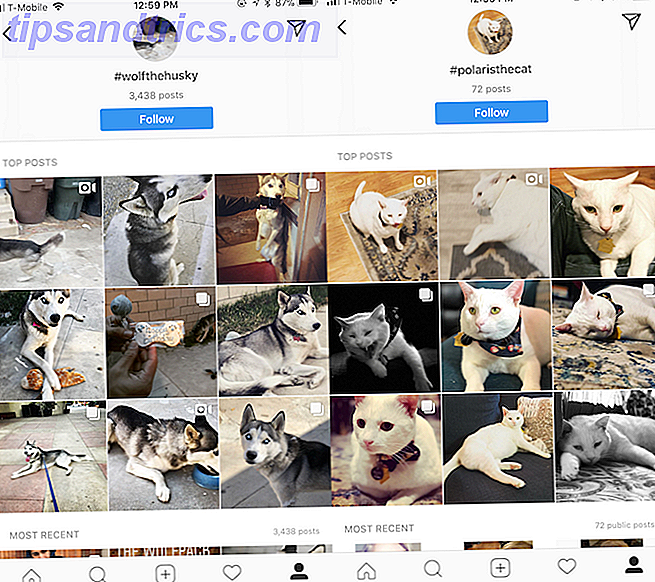Sofrendo dados corrompidos O que é corrupção de dados e como impedi-la O que é corrupção de dados e como evitá-la A corrupção de dados é mais comum do que você imagina, e pode acontecer com você quando menos espera. Preste atenção nestas dicas antes que seja tarde demais! Leia mais pode acontecer com todos nós. Em um mundo ideal, todos nós temos backups de nossos dados à prova de desastres seus dados! 4 Soluções de Backup Externas à Prova de Desastre Seus Dados! 4 Soluções de Backup Externo Laptops, desktops e tablets são itens triviais que podem ser substituídos e têm pouco valor, mas o mesmo pode não ser verdadeiro para os dados que contêm. Perdendo um projeto em que você trabalhou anos ... Leia mais, mas isso nem sempre é o caso. Se você tem um arquivo do Office que está corrompido e se recusando a abrir, não se preocupe - pode haver uma maneira de salvá-lo.
Você pode tentar vários métodos diferentes para recuperação. Às vezes, o Office pode ser inteligente o suficiente para reparar o arquivo em si, enquanto outras vezes, você pode precisar confiar em alguns programas de terceiros ou em suas habilidades de detetive para procurar uma cópia alternativa dos dados.
Se você está em uma jam, então espero que essas dicas irão ajudá-lo. Se você tem o seu próprio conselho para adicionar, não deixe de entrar na seção de comentários e compartilhá-la conosco.
Reparo interno do escritório
Office pode ajudá-lo a consertar seu arquivo corrompido ou restaurar a uma versão recuperada por si só, graças a alguns recursos úteis que ele embutiu.
Abra e repare
Quando você abre um arquivo corrompido, o Office deve tentar o seu melhor para repará-lo automaticamente. No entanto, se você está lendo isso, então as chances são de que não tenha feito o trabalho. Existe uma maneira de garantir que o Office está definitivamente tentando reparar o arquivo.
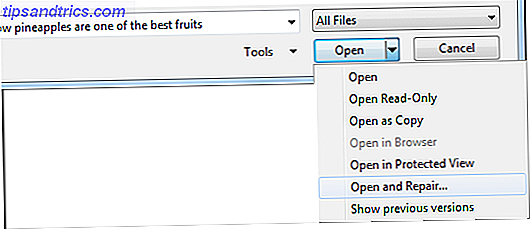
Primeiro, abra o programa relevante do Office e vá para Arquivo> Abrir . Em seguida, localize seu arquivo corrompido, selecione-o e use a seta suspensa Abrir para selecionar Abrir e Reparar ... Esse método nem sempre é o mais confiável, mas se a corrupção for menor, você poderá encontrar sucesso nele.
AutoRecuperação
Se o Office for desligado repentinamente, talvez devido a uma reinicialização forçada do sistema ou a um corte de energia, ele poderá causar a corrupção do arquivo. No entanto, há um recurso chamado AutoRecuperação Como recuperar um documento não salvo do Microsoft Word 2010 em segundos Como recuperar um documento não salvo do Microsoft Word em segundos Ocorreu uma falha do Windows ou falha de energia em um documento do Microsoft Office em que você estava trabalhando? Talvez você tenha acidentalmente fechado um documento não salvo. Mostramos a você como recuperar o rascunho e restaurar seu trabalho. Leia mais que pode ser sua graça salvadora. Se você carregar o backup do Office, ele deverá iniciar um painel de janela que ofereça os dados recuperados, mas se não houver, haverá uma maneira de chegar manualmente também.

Carregue seu programa relevante do Office, clique em Arquivo e, em seguida, na guia Recentes . A partir daqui, clique em Recuperar documentos não salvos (a expressão específica varia dependendo de qual programa do Office você está usando) e você será levado para a pasta onde os backups automáticos são feitos. Tente carregar cada um deles para ver se ele contém o arquivo que você está procurando e salve-o em outro local, caso seja bem-sucedido.
Procure seu sistema
A cópia original do seu arquivo pode estar corrompida, mas pode haver outra versão dele em sua unidade que tenha sido criada através do próprio Office ou do backup do sistema.
Versões prévias
Dependendo das configurações do sistema, você pode descobrir que o Windows armazenou uma cópia de backup de seus dados. Esses backups podem vir de pontos de restauração ou se você tiver o Backup do Windows Como configurar e usar o recurso de backup e restauração do Windows 7 Como configurar e usar o recurso de backup e restauração do Windows 7 Não é segredo quando lhe digo que, mais cedo ou mais tarde você precisará de um backup de seus dados pessoais. Você tem um agora? O que impede a maioria das pessoas de preparar backups regulares ... Leia mais recurso ativado. Para verificar, clique com o botão direito do mouse no arquivo do Office, selecione Propriedades e, em seguida, escolha a guia Versões Anteriores .

Se houver versões antigas disponíveis, você será apresentado a uma lista delas. Trabalhe seu caminho através deles usando o botão Abrir, começando com o mais recente, para ver se você pode encontrar um que não esteja corrompido e tenha todos os seus dados intactos. Se você encontrar ouro, restaure o arquivo e se regozije!
Arquivos temporários
Arquivos temporários vêm em diferentes formas e eles ainda podem estar à espreita em algum lugar do seu sistema. Carregue a pesquisa do sistema e faça uma pesquisa por * .tmp . Isso significa que você deseja ver todos os arquivos que terminam com a extensão de arquivo temporária. Se os resultados forem retornados, salve-os em outro local. Realize outra busca por ~ *. * (Alguns arquivos temporários começarão com ~) e faça o mesmo com estes.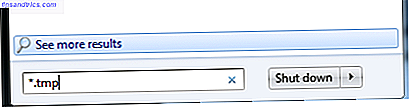 É improvável que os nomes dos arquivos ajudem a determinar o que o arquivo realmente é, mas você pode descobrir o tamanho do arquivo. Seja qual for o caso, carregue os arquivos no Office e veja se eles são o único que você procura. Pode ser que a lista de resultados seja muito longa para ser carregada, caso em que é melhor usar outro método fornecido aqui.
É improvável que os nomes dos arquivos ajudem a determinar o que o arquivo realmente é, mas você pode descobrir o tamanho do arquivo. Seja qual for o caso, carregue os arquivos no Office e veja se eles são o único que você procura. Pode ser que a lista de resultados seja muito longa para ser carregada, caso em que é melhor usar outro método fornecido aqui. Programas de Terceiros
Se o Office não puder reparar o arquivo e não existir outra cópia em seu sistema, talvez seja hora de baixar algumas ferramentas para ajudá-lo no trabalho.
Use outro pacote do Office
Seu arquivo pode estar corrompido ao abri-lo no Microsoft Office, mas isso não significa que outro software Office 6 Alternativas de luz para abrir arquivos do Office e PDF 6 Alternativas de luz para abrir arquivos do Office e PDF Não entupa seu sistema com massa supérflua. Para a visualização ocasional de arquivos PDF e Office, você pode usar aplicativos compactos e talvez não precise de nenhum software adicional. Leia mais não é capaz de lidar com isso. Por exemplo, o Apache OpenOffice é uma alternativa popular e gratuita que pode abrir seu arquivo sem problemas.

Não é uma solução garantida, mas é frequentemente relatada como sendo útil. Mesmo que recupere apenas parte do arquivo, é melhor que nada. Certifique-se de salvar outra cópia do arquivo (mais outro em um formato diferente, se possível) se tiver sorte de abri-lo.
Use um utilitário de recuperação de dados
Quando você tem um arquivo do Office aberto, ele cria uma cópia oculta em seu sistema. É apenas temporário, uma vez que se apaga uma vez que você feche o arquivo original. No entanto, isso não significa que você não possa recuperar esse arquivo temporário. E pode ser que a cópia esteja funcionando, apesar do arquivo mestre estar corrompido.
Embora um arquivo possa ser excluído do sistema, ele não é imediatamente removido do disco rígido. Na verdade, esse espaço é realmente marcado como sendo disponível para sobrescrever, o que significa que a recuperação de dados O que é recuperação de dados e como funciona? O que é recuperação de dados e como funciona? Se você já teve uma grande perda de dados, provavelmente já se perguntou sobre recuperação de dados - como funciona? Leia Mais utilitários como o Recuva podem ressuscitar a cópia temporária do seu arquivo do Office.

Execute a ferramenta de recuperação escolhida na pasta em que o arquivo do Office foi armazenado. Os arquivos temporários de backup usam um formato de arquivo diferente, como .ASD e .WBK for Word, portanto, é necessário procurar arquivos com o tamanho e / ou data de criação corretos. Recupere para outra unidade, se possível, renomeie os arquivos relevantes para o formato correto e tente abri-los para descobrir seus dados intactos.
Superando a Corrupção
A perda de dados pode ser uma situação estressante e, com alguma sorte, esses métodos obtiveram sucesso em recuperar o arquivo do Office em condições de funcionamento completas - ou o mais próximo possível.
Lembre-se, é realmente importante criar backups confiáveis e consistentes 4 Sincronização de arquivos grátis e truques de backup disponíveis no Windows 4 Sincronização de arquivos grátis e truques de backup disponíveis no Windows Você já ouviu isso um milhão de vezes: é importante fazer backup de seus arquivos. Usando serviços de armazenamento em nuvem como o Dropbox ou o OneDrive, você pode fazer um backup gratuitamente, sem a necessidade de adquirir um novo hardware. Leia mais sobre seus dados. Dessa forma, se algo for corrompido, você sempre terá outra cópia para usar.
Essas dicas se mostraram úteis para recuperar seu arquivo do Office? Qual solução funcionou para você? Por favor, compartilhe seu próprio conselho!